Inhaltsverzeichnis Microsoft Excel 2021 Weiterführung
Inhaltsverzeichnis Microsoft Excel 2021 Weiterführung
1 Weiterführende Formeln, Funktionen und Befehle
1.1 Fehler in einem Arbeitsblatt
1.2 Kategorie Text
1.3 Kategorie Datum & Zeit
1.4 Add-Ins
1.5 Kategorie Math. & Trigonom.
1.6 Kategorie Statistik
1.7 Kategorie Logik
1.8 Kategorie Matrix
1.9 Kategorie Finanzmathematik
1.10 Datenbankfunktionen
1.11 Verschachtelte Funktionen
1.12 Matrizen
1.13 Übung
1.14 Die Arbeit mit der Verweis-Funktion SVERWEIS
1.15 Die Funktion XVERWEIS
1.16 Zellschutz einrichten
1.17 Dokumentschutz aufheben
1.18 Arbeitsmappe schützen
1.19 Übungen
1.20 Die Index-Funktion
1.21 Übung
1.22 Benutzerdefinierte Zahlenformate
1.23 Bedingte Formatierung
1.24 Hyperlinks
2 Arbeiten mit Datenlisten
2.1 Allgemeines zum Aufbau einer Datenliste
2.2 Komplexes Sortieren über ein Dialogfeld
3 Arbeiten mit der Datenüberprüfung
3.1 Datenregel festlegen
3.2 Vorhandene Daten nachträglich prüfen
3.3 Ausdehnen der Datenüberprüfung
4 Zielwertsuche
5 Konsolidieren
6 Der Szenario-Manager
6.1 Die Problemstellung
6.2 Die Arbeit mit Schätzdaten
6.3 Der Aufruf des Szenario-Managers
6.4 Einen Bericht für die Szenarien erstellen
6.5 Ein Szenario anzeigen und bearbeiten
6.6 Ein Szenario löschen
6.7 Übungen
7 Datenanalyse mithilfe von Datentabellen
7.1 Datentabelle mit einer Variablen
7.2 Datentabelle mit zwei Variablen
8 Solver
8.1 Der Solver an einem Beispiel
8.2 Übungen
9 Eine Tabellenliste erstellen / in einen Bereich einfügen
9.1 Einfügen einer Tabellenliste im Standardformat
9.2 Tabellenformat ändern
9.3 Einfügen einer Tabellenliste unter Verwendung einer Formatvorlage
9.4 Filtern mit Datenschnitten
9.5 Löschen einer Tabellenliste
9.6 Datenanalyse
10 Die Pivot-Tabelle
10.1 Was ist eine Pivot-Tabelle?
10.2 Eine Datenliste wird benötigt
10.3 Die Pivot-Tabellen-Werkzeuge
10.4 Den Pivot-Tabellen-Bericht erstellen
10.5 Detailwissen zur Pivot-Tabelle
10.6 Die Pivot-Tabelle wird verändert
10.7 Zeilen und Spalten vertauschen
10.8 Filtern und Sortieren
10.9 Daten gruppieren
10.10 Extreme Werte anzeigen
10.11 Übung
10.12 Die Datenquelle ändern
10.13 Zeitachse einfügen
10.14 Eine Pivot-Tabelle mit Power Query erstellen
10.15 PowerPivot und PowerView
11 Excel-Daten gliedern
11.1 Eine Beispieltabelle
11.2 Zellbereiche ein- und ausblenden
11.3 Die Gliederung entfernen
11.4 Ebenen und Bereiche selbst bestimmen
11.5 Übung
12 Teilsummen und Teilergebnisse
12.1 Teilsummen
12.2 Übung
12.3 Teilergebnisse
13 Diagramme
13.1 Break-Even-Analyse
13.2 Sparklines
13.3 Verbunddiagramm
13.4 Diagramme um Datenreihen erweitern
13.5 Skalierung
13.6 Übungen
13.7 Anzeigeeinheiten der Wertachse (Y-Achse) ändern
13.8 Übung Autofederung
13.9 Übungen
13.10 Datenbeschriftungen
13.11 Erstellen eines Pivot-Diagramms (PivotChart)
13.12 Interessante Diagrammtypen
14 Illustrationen (Grafiken, ClipArts etc.) einfügen
14.1 Onlinegrafik einfügen
14.2 Bearbeiten von eingefügten grafischen Objekten
14.3 Die Bildtools
14.4 Archivbilder einfügen
14.5 3D-Grafik
14.6 Piktogramme
14.7 Handschriftliche Zeichnungen in Grafiken umwandeln
14.8 Grafiken und Objekte einem Diagramm zufügen
14.9 Übung
14.10 Add-Ins aus dem Office Store beziehen
15 Makros – Arbeitsabläufe automatisieren
15.1 Ein Makro aufzeichnen
15.2 Ein Makro starten
15.3 Eine Arbeitsmappe mit Makros öffnen
15.4 Übung
16 Erstellen einer benutzerdefinierten Funktion
16.1 Prozeduren
16.2 Bestandteile einer benutzerdefinierten Funktion
16.3 Die benutzerdefinierte Funktion Bruttobetrag
16.4 Die benutzerdefinierte Funktion aufrufen
16.5 Übung
16.6 Die Lambda-Funktion
16.7 Selbst erstellte Funktionen in eine andere Arbeitsmappe kopieren
17 Datenimport und -export
17.1 Datenaustausch über die Zwischenablage
17.2 Das Symbol Einfügen
17.3 Zellbezüge auf andere Arbeitsblätter
17.4 Externe Bezüge
17.5 OLE und DDE
17.6 Object Linking and Embedding – OLE
17.7 Dynamischer Datenaustausch – DDE
17.8 Ein Dokument für die Verteilung vorbereiten
18 Vorlagen
18.1 Die Vorteile einer Vorlage
18.2 Eine Vorlage einrichten
18.3 Die Vorlage speichern
18.4 Eigene Vorlagen im Datei-Menü
18.5 Die Vorlage für eine neue Arbeitsmappe verwenden
18.6 Die Vorlage ändern
18.7 Übung
19 Formulare
19.1 Gültigkeit und Zellschutz
19.2 Steuerelemente
19.3 Formatieren
19.4 Ausdruck
19.5 Übung Schieberegler
20 OneDrive und Microsoft Office Online
20.1 In der Cloud speichern (OneDrive)
20.2 Microsoft Office Online
21 Arbeitsmappen freigeben
21.1 Kommentare und Notizen eingeben
21.2 Arbeitsmappen vergleichen und zusammenführen
21.3 Freigeben über die Cloud
21.4 Eine Arbeitsmappe in Excel Online freigeben
22 Zusammenarbeit mit dem SharePoint Server
22.1 SharePoint aufrufen
22.2 Dokumente bearbeiten, die nicht gesperrt sind
22.3 Auschecken und Einchecken einer Datei
22.1 Gleichzeitiges Bearbeiten von Arbeitsmappen
22.2 Aufgabenbereich Verlauf
22.3 Upload – Dokumente auf den SharePoint-Server hochladen
22.4 Dateien synchronisieren
22.5 Übungen
23 Einstellungen in Excel durchführen
23.1 Optionen
23.2 Symbolleiste für den Schnellzugriff anpassen
24 Anhang Lösungen
25 Stichwortverzeichnis
Auszug aus den Schulungsunterlagen
Auszug aus den Schulungsunterlagen Microsoft Excel 2021 Weiterführung
Nachfolgend ein kleiner Auszug aus unserem Schulungsmaterial. Allerdings weichen in dieser Webseite die Formatierungen vom Original ab!
Selbst erstellte Funktionen in eine andere Arbeitsmappe kopieren
Selbst erstellte Funktionen sind nur in der aktuellen Arbeitsmappe verfügbar. Mit einem kleinen Trick können Sie sie aber ganz einfach in eine andere Arbeitsmappe kopieren:
Öffnen Sie die Arbeitsmappe, in die Sie die Funktionen kopieren möchten, oder erstellen Sie eine neue, leere Arbeitsmappe. Wir haben uns für eine neue Arbeitsmappe entschieden, die den Namen Mappe1 trägt.
Wechseln Sie zu der Arbeitsmappe, die die selbst erstellten Funktionen enthält.
Nun fügen Sie ein neues, leeres Arbeitsblatt hinzu, z.B. über das Symbol + unten neben den Blattregistern.
Klicken Sie mit der rechten Maustaste auf das neue Blattregister und wählen Sie im Kontextmenü den Befehl Verschieben oder kopieren.
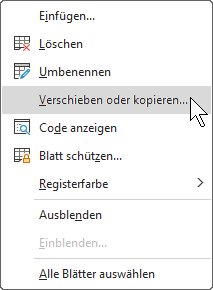
Wählen Sie im folgenden Dialogfeld im Listenfeld Zur Mappe die gewünschte Arbeitsmappe aus, in unserem Fall also Mappe1, und klicken Sie auf OK.
Das leere Arbeitsblatt wurde in unsere Mappe1 verschoben und kann auch bei Bedarf wieder gelöscht werden. Dazu klicken Sie mit der rechten Maustaste auf das Blattregister des Arbeitsblattes und wählen den Kontextmenü-Befehl Löschen. Das Blatt wird gelöscht, die selbst erstellten Funktionen bleiben aber erhalten.
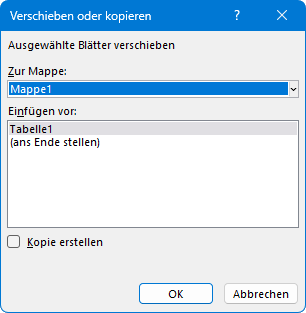
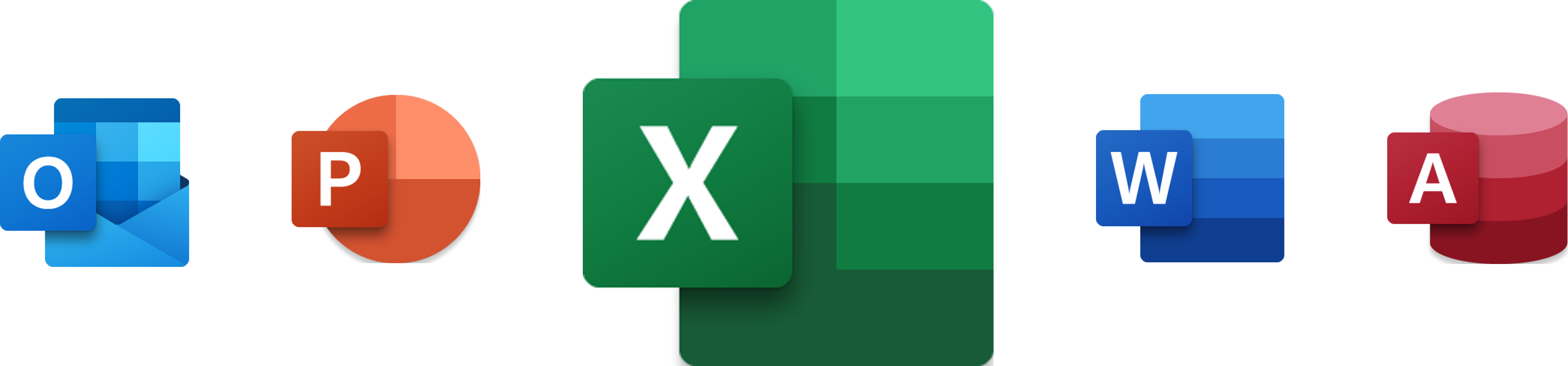
Unsere Lernunterlagen Excel 2021 / 365 Weiterführung sind für vertiefte Anwenderkenntnisse der richtige Weg für den optimalen Einsatz von Tabellen und Formeln sowie Teamwork in der Cloud
Wer die grundlegenden Funktionen von Microsoft Excel 2021 und Microsoft 365 kennt, hat einen Überblick zu den Möglichkeiten mit der Tabellenkalkulation. Tiefergehendes Wissen vermittelt unsere Schulungsunterlage Excel 2021 / 365 Weiterführung. Anhand der übersichtlich gehaltenen Kapitel können Kursteilnehmer alle Themen schnell von der Theorie in die Praxis umsetzen.
Die Lernunterlagen für Excel 2021 erläutern durch nachvollziehbare Beispiele die Arbeit mit Formeln und Funktionen. Mit OneDrive und Sharepoint zeigen Sie den Kursteilnehmern, dass Microsoft 365 leistungsfähig ist. Das Excel 2021-Programm und unsere Kursunterlagen belegen, wie leicht das Sortieren von Daten sein kann. Auf welchem Weg stellen Sie verschachtelte Funktionen dar? Wie wird der Schutz von Zellen und Dokumenten in Excel eingerichtet? Bringen Sie Ihrem IT-Kurs den Szenario-Manager näher, um Szenarien zu bearbeiten. Wann kommen die Verweis-Funktionen SVERWEIS und XVERWEIS zum Zuge?
Unsere Schulungsunterlagen für Office 2021 bleiben nicht bei der Erklärung von Begriffen stehen, sie zeigen anhand praktischer Übungen Lösungswege. Power Query, Pivot-Tabellen und deren Möglichkeiten gehören zu den Aufgaben für Excel 2021-Anwenderinnen und -Anwender, die auch spezielle Aufträge bearbeiten. Was bieten Illustrationen und Grafiken an Vorteilen für die Darstellung von Daten? Wie werden Diagramme mit Skalierung und Beschriftung angepasst? Wer des Öfteren Routineaufgaben in Excel 2021 bewältigt, schätzt die Makros und die Lambda-Funktion für die Automatisierung. Unsere Kursunterlagen bedeuten schnelles Vorankommen. Alle Inhalte sind nach pädagogischen Richtlinien zusammengestellt.
Mit dem Wissen über die wichtigsten Funktionen in Microsoft 365 und der Tabellenkalkulation sind Ihre Schulungsteilnehmer sehr gut gerüstet. Die weiterführende Excel 2021-Lernunterlage machen Sie mit Ihrem Design zur individuellen Kursunterlage. Ihre Teilnehmer erhalten diese in Ihrem Intranet im PDF-Format oder Sie fertigen eine Printausgabe an.